Haben Sie Termine, welche sich wöchentlich, monatlich oder sogar täglich wiederholen? Dann sollten Sie wissen, wie man solche Ereignisse ganz einfach und einmalig im Outlook-Kalender eintragen kann, sodass Sie automatisch zu den gewünschten Tagen wiederholt werden. Damit sparen Sie sich viel Zeit und Arbeit!
Wir zeigen Ihnen, wie Sie Ihre wiederholenden Termine ganz einfach anlegen!
- Öffnen Sie die Übersicht Ihres Outlook-Kalenders
- Wählen Sie das Datum aus an dem der Termin, das Ereignis oder die Besprechung das erste Mal stattfindet
- Klicken Sie mit einem Rechtsklick auf das Datum
- Es öffnet sich nun ein Auswahlmenü, welches so aussieht:
- Dort können Sie nun auswählen, ob Sie eine Serie für einen Termin, eine Besprechung oder ein Ereignis erstellen wollen
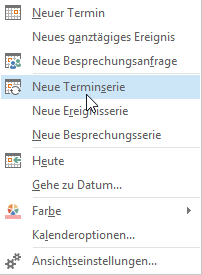 [/imageframe][/one_half]
[/imageframe][/one_half]Haben Sie sich für eines der drei Möglichkeiten entschieden und bereits drauf geklickt, öffnet sich ein neues Fenster.
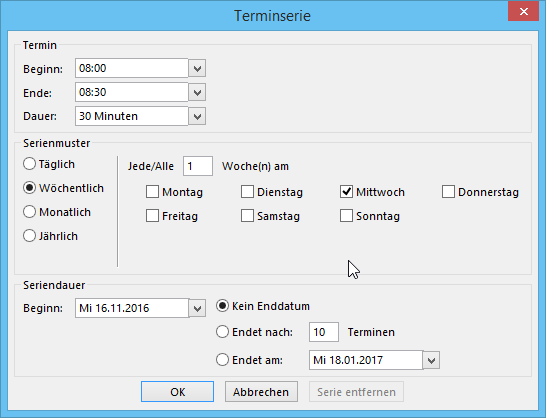
Hier können Sie nun das Wiederholungsmuster einstellen; die Tage an denen es sich jeweils wiederholt festlegen; ein Enddatum erstellen, sofern es nur eine begrenzte Terminserie ist sowie die Dauer des Termins festlegen. Durch diese Serienfunktion von Outlook können Sie schnell und einfach wiederholende Termine erstellen und das nur mit „einem Klick“! Haben Sie alle Einstellungen getätigt, können Sie auf OK klicken und gelangen zu einem E-Mail Fenster.

Es handelt sich um eine „Besprechungseinladung„. Hier können Sie die E-Mail Adressen von Ihren Kollegen eintragen, um Sie zu diesem Termin einzuladen. Optionen wie Betreff oder Ort angeben sind hier auch gegeben. Außerdem können Sie zusätzlich bei einer Besprechungsserie, wenn Sie in einem großen Unternehmen tätig sind, einen Raum angeben, wo dieser Termin stattfinden soll.
Haben Sie noch Anmerkungen oder Notizen, welche Sie Ihren Kollegen mitteilen möchten? Dann können Sie ganz einfach wie bei der normalen E-Mail im Textfeld unten Ihre Anmerkungen hinein schreiben.
Zum Schluss schicken Sie diese E-Mail ab und sie erscheint bereits in Ihrem Outlook Kalender. Ihre Kollegen können Sie per „Zusage/Absage“-Funktion über die Teilnahme informieren.
Haben Sie weitere Fragen oder Unklarheiten, können Sie uns gerne telefonisch oder per E-Mail unter den angegebenen Kontaktdaten kontaktieren!
Telefon: 05971 / 98049-19 E-Mail: Kontaktformular
